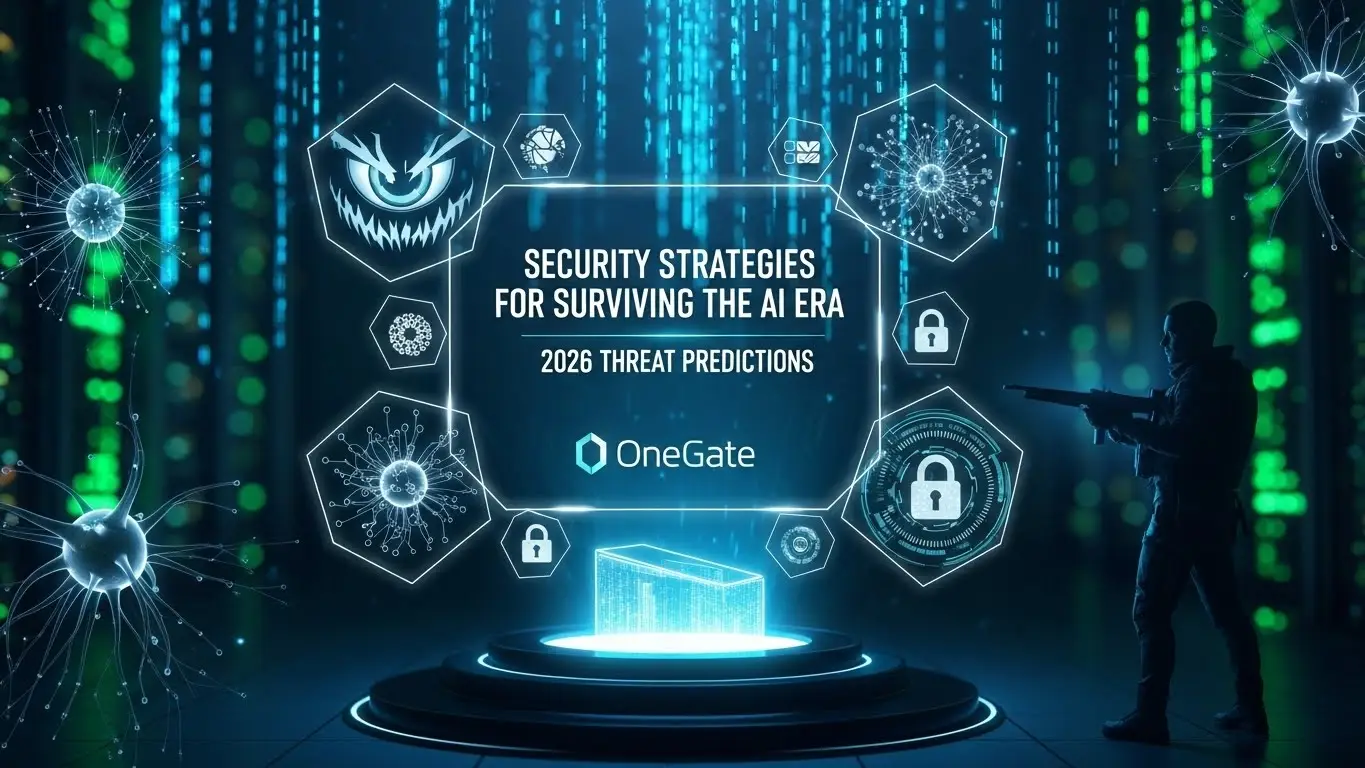
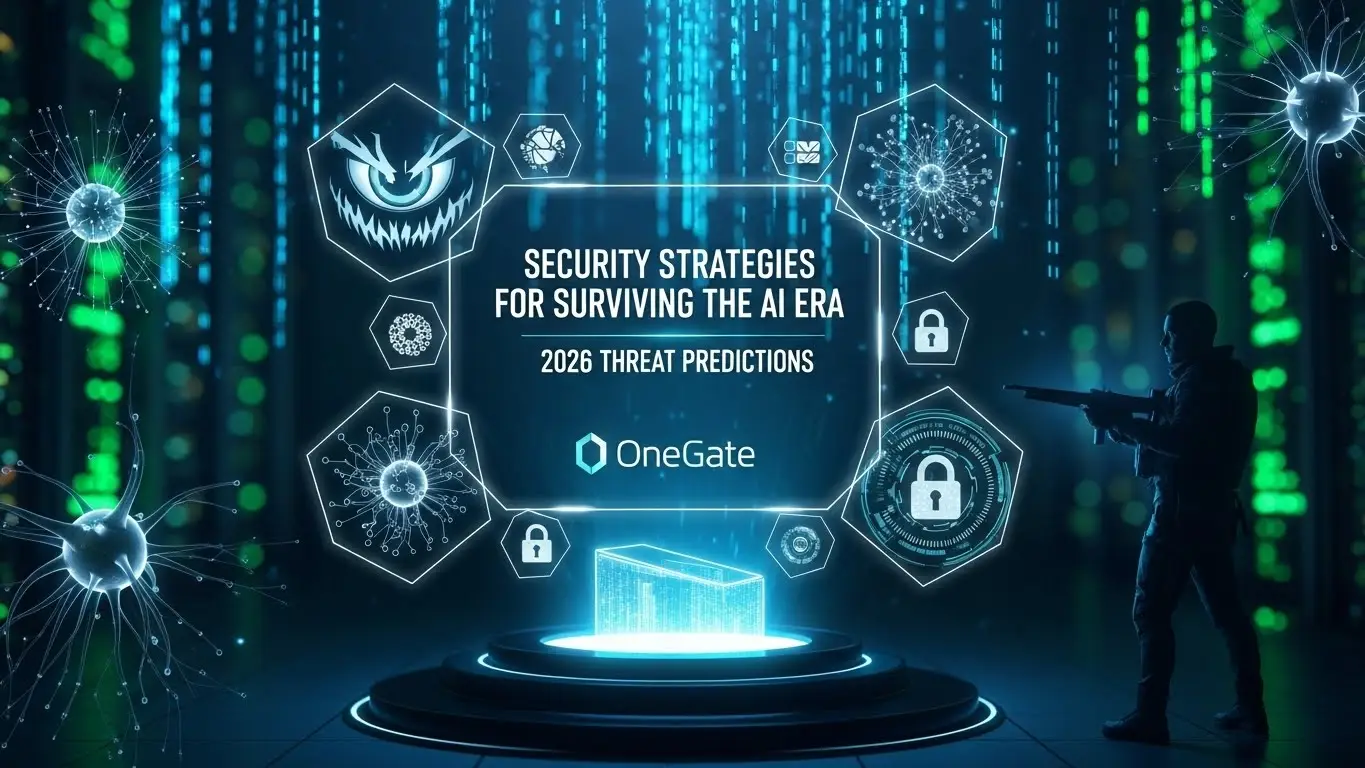
技術記事・調査
AI時代を乗り切るセキュリティ戦略:2026年脅威予測とOneGate


Windows Server 2025以降、Active Directoryに対してLDAP接続ができなくなりました。
その原因として、Windows Server 2025で機能レベルが2016から2025に変更されたことにより、デフォルトではLDAP署名が必須となったことが挙げられます。
そこでこの記事では、Active Directoryに対してLDAPS接続を実現するため、NetAttest EPSからActive Directoryへサーバー証明書を発行し、LDAPS接続するまでの手順をご紹介します。
LDAPS接続を行うために、EPSからWindows Server 2025にサーバー証明書を発行します。
サーバー証明書取得のための証明書要求ファイルを作成します。
また、サーバー証明書要求ファイルの作成方法については以下のサイトを参考に行いました。
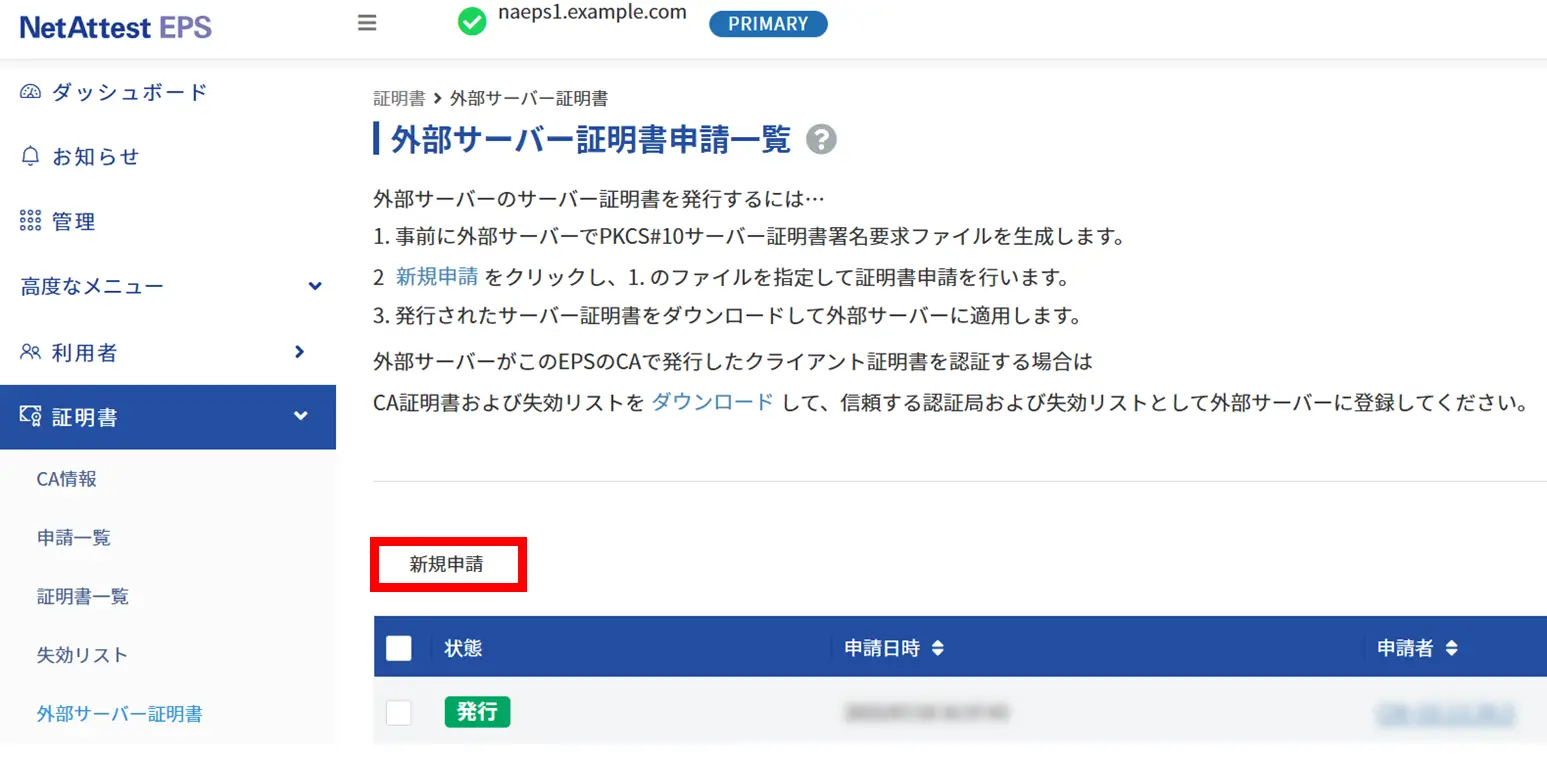
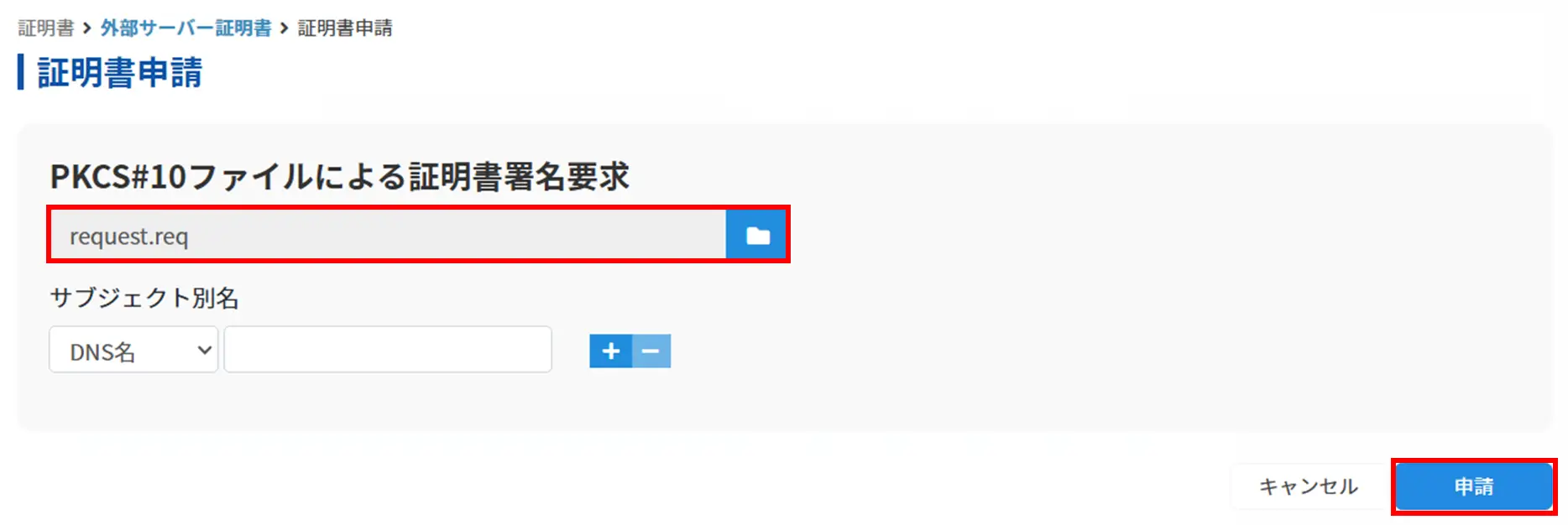
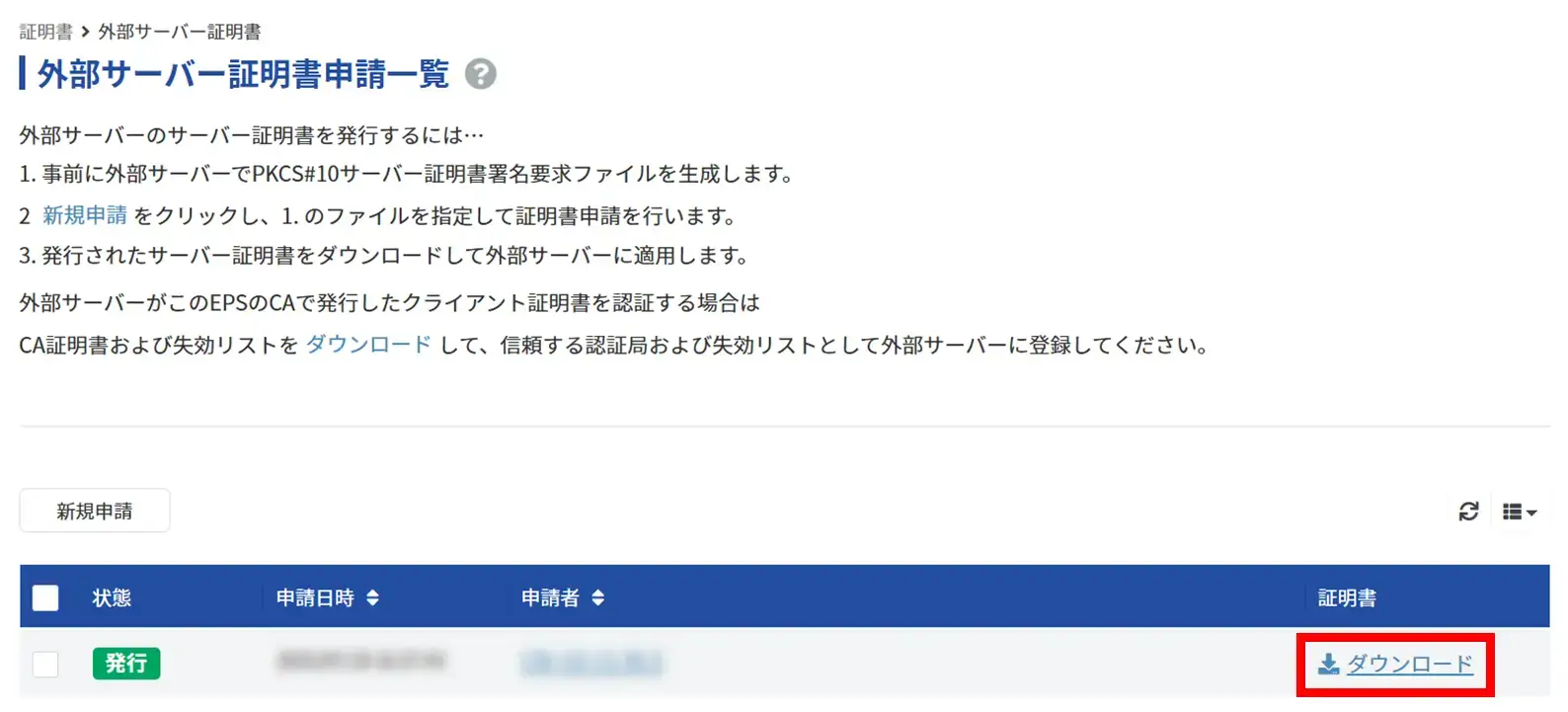
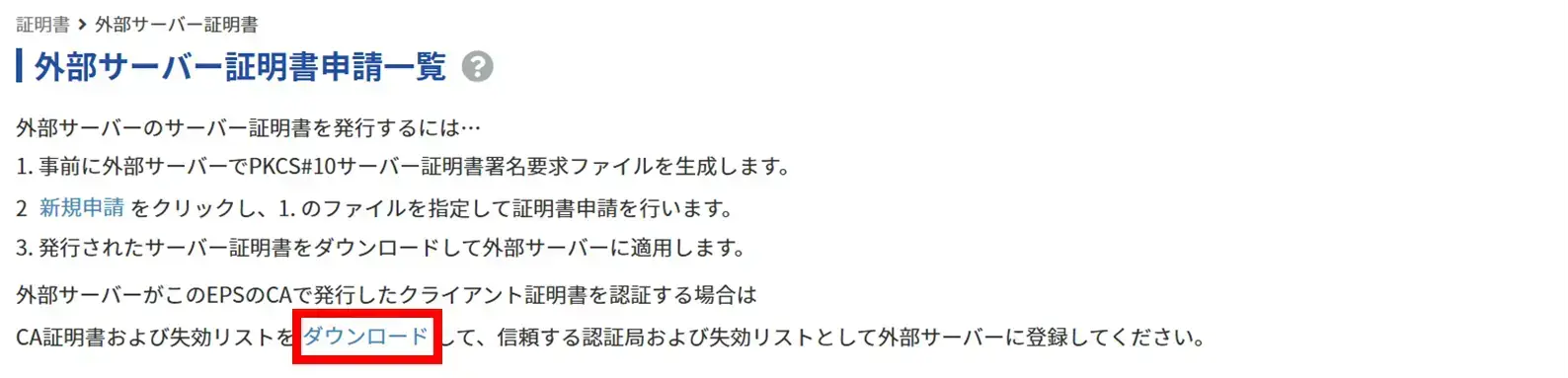
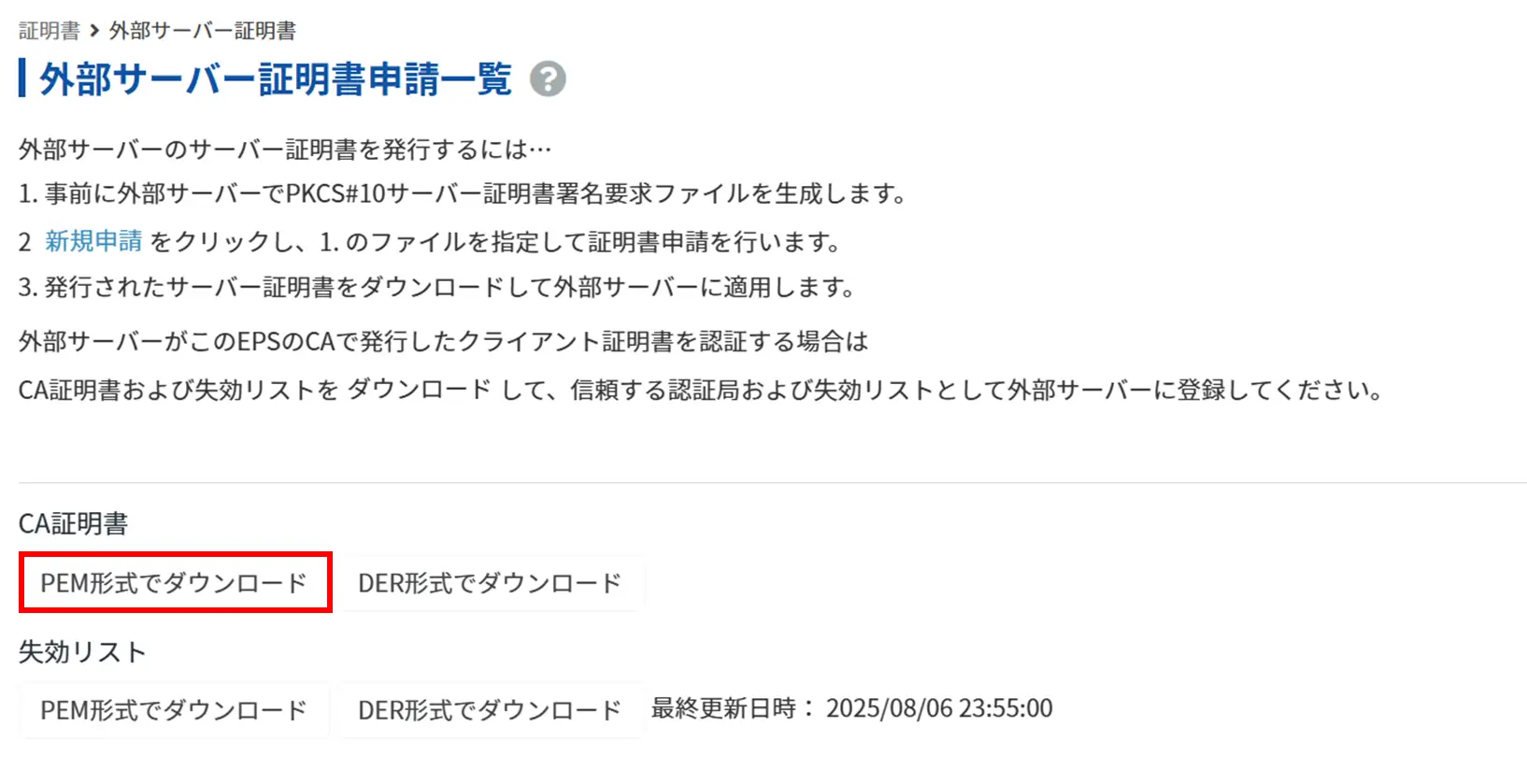
ダウンロードしたサーバー証明書、CA証明書をWindows Server 2025へインポートします。
サーバー証明書は「ローカルコンピューター>個人」
CA証明書は「ローカルコンピューター>信頼されたルート証明機関」へインポートします。
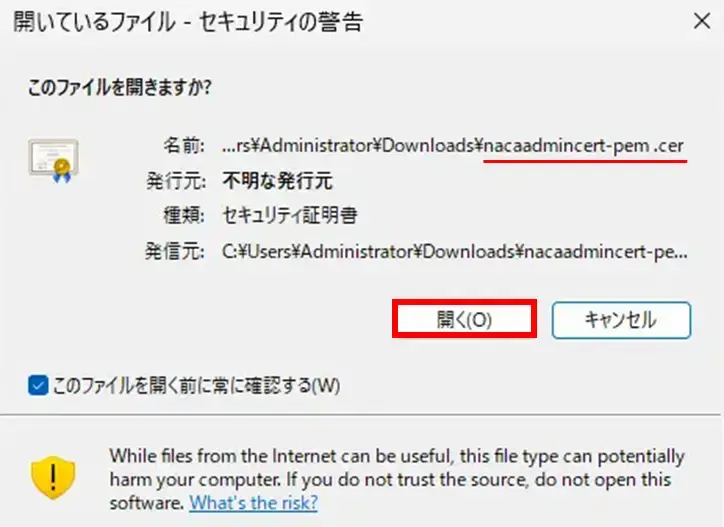
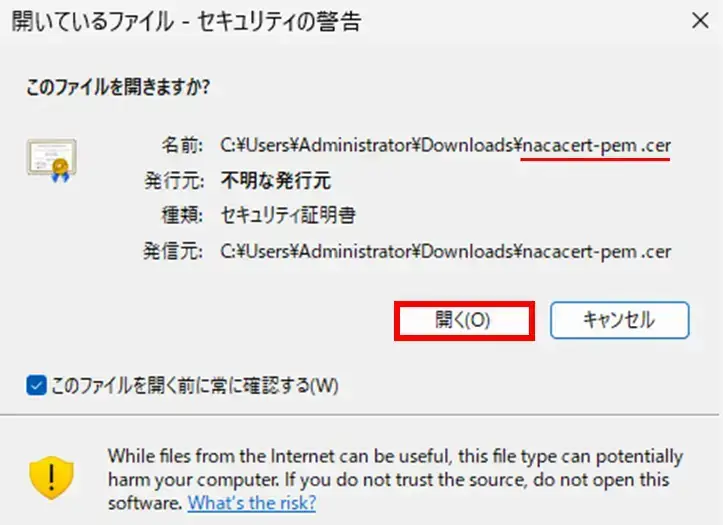
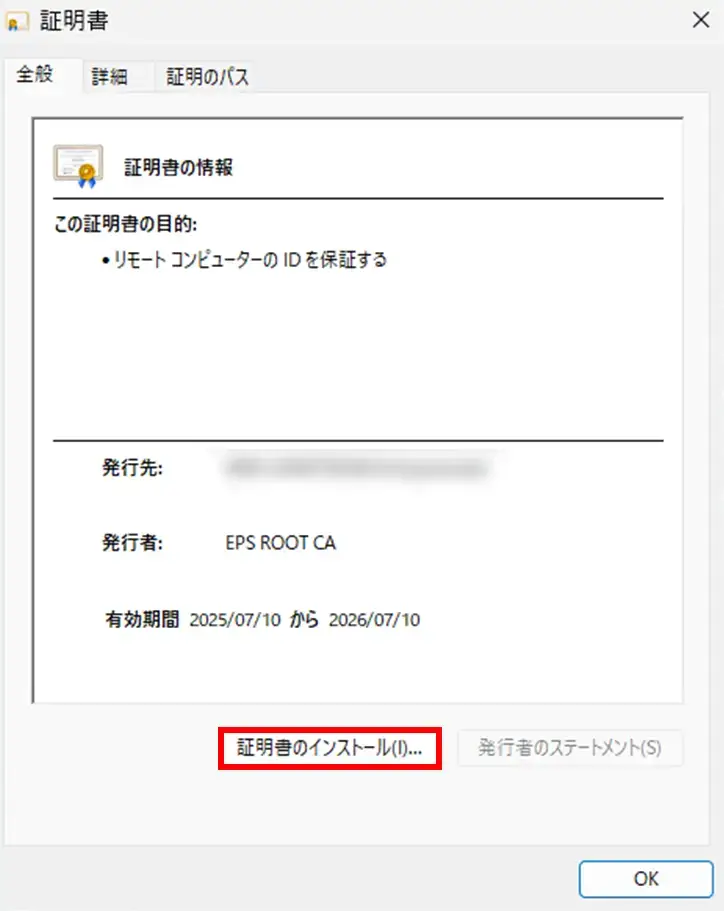
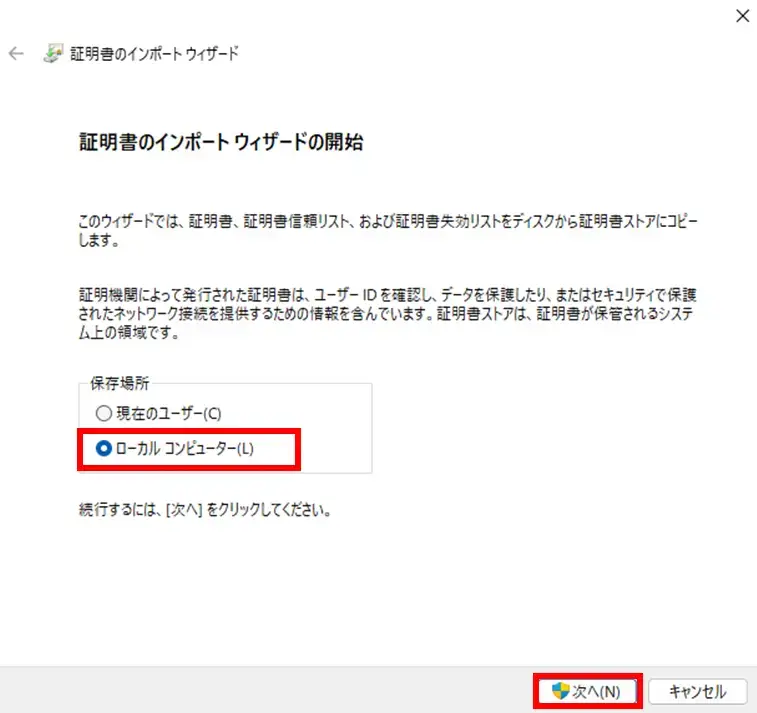
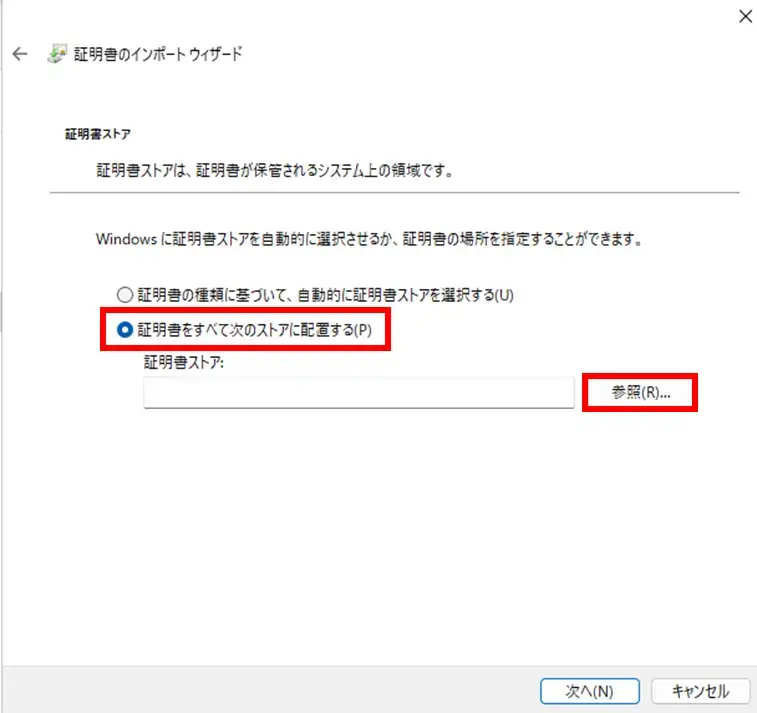
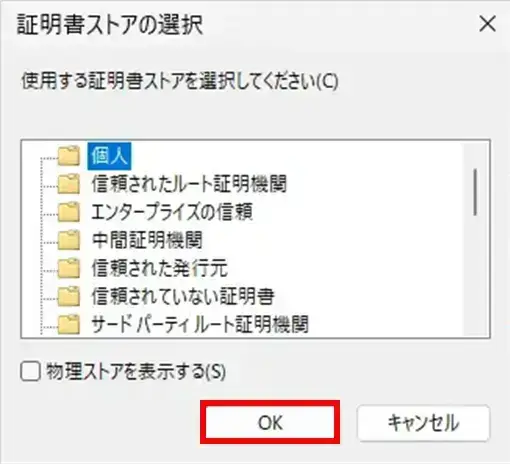
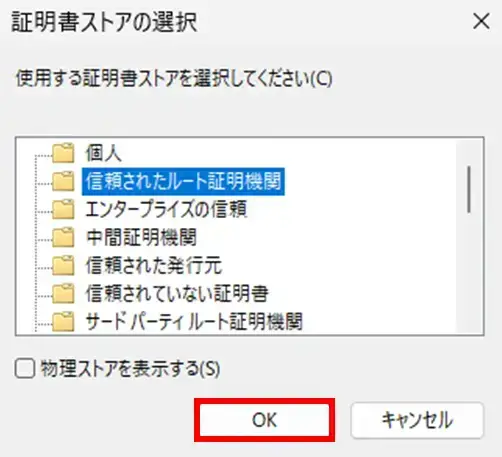
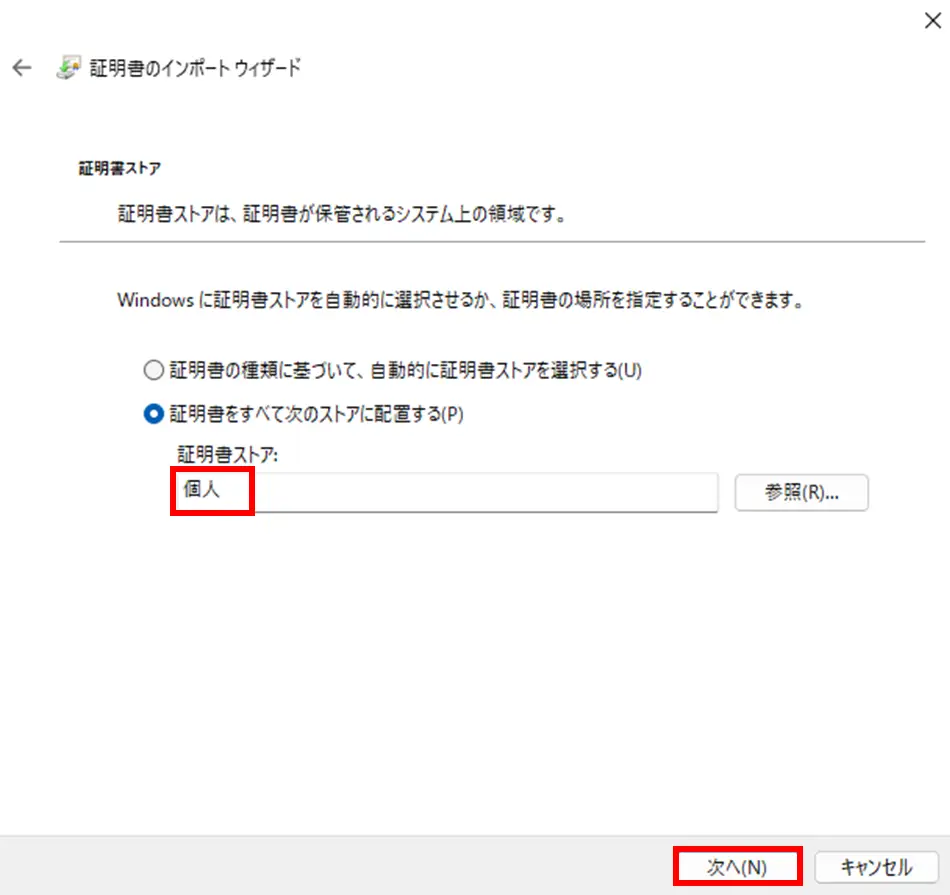
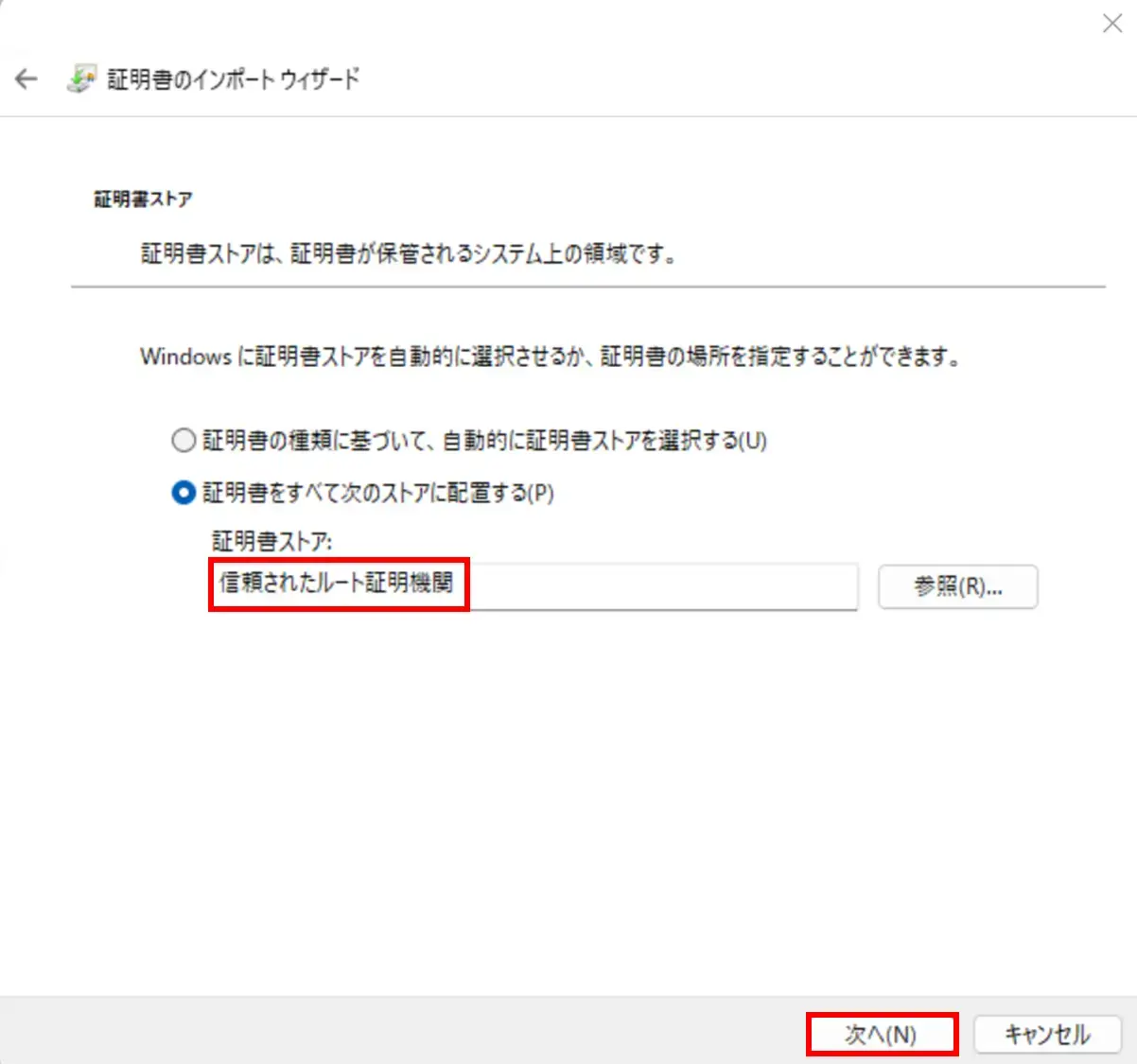
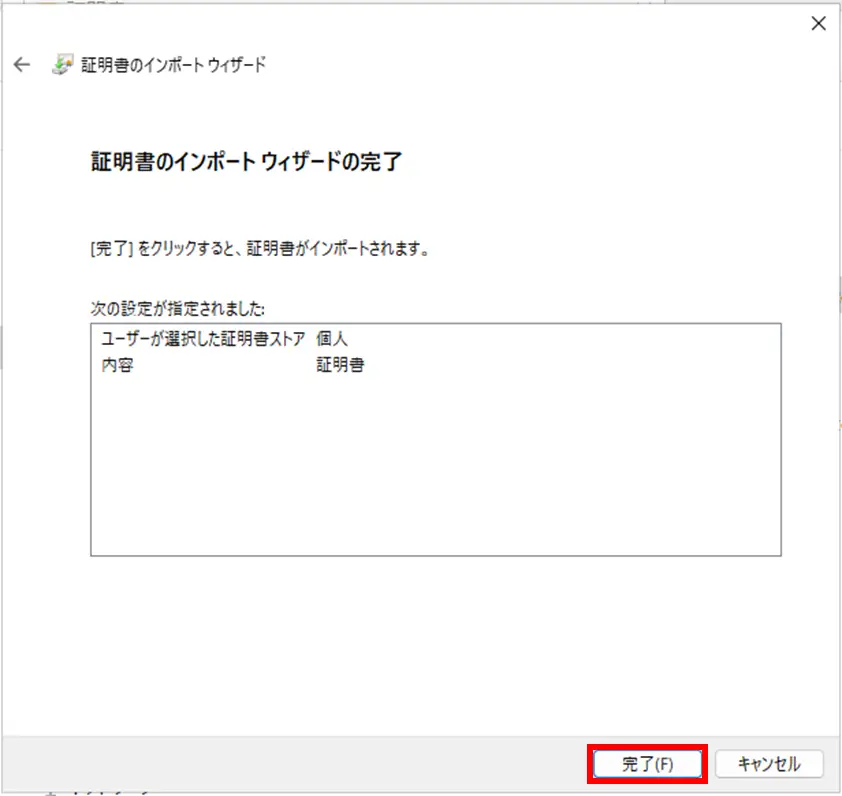
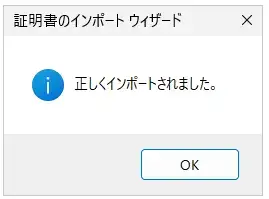








![【徹底解説】ガイドライン改定が変える! 自治体DXとセキュリティの未来[座談会]の画像](/media/QujiLanrdXYhfYYS10PniOHWKMGSJplx03pkFEiZ.png)
![【徹底解説】ガイドライン改定が変える! 自治体DXとセキュリティの未来[座談会]の画像](/media/QujiLanrdXYhfYYS10PniOHWKMGSJplx03pkFEiZ.png)

